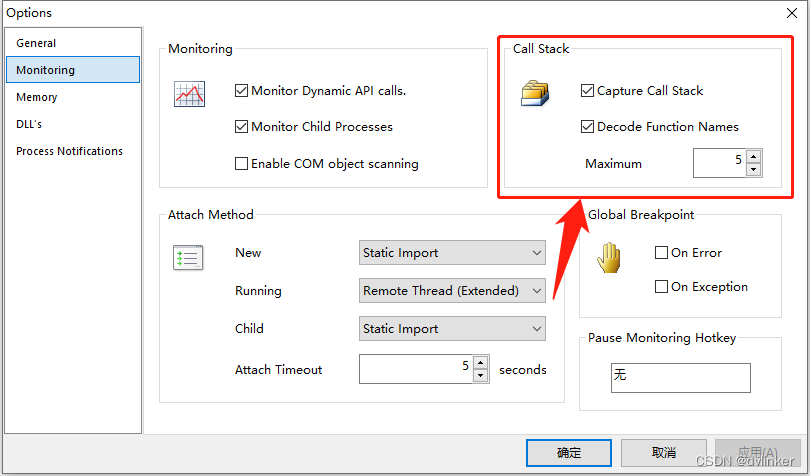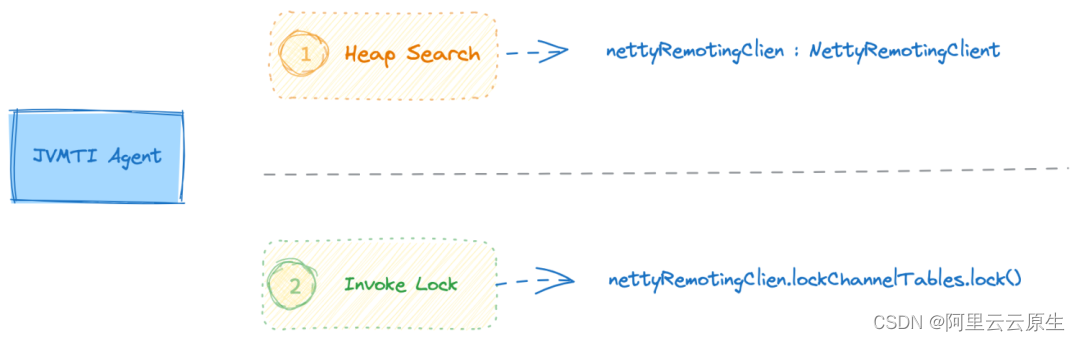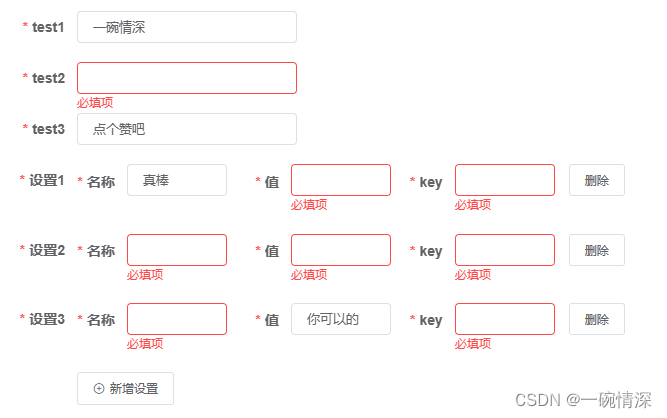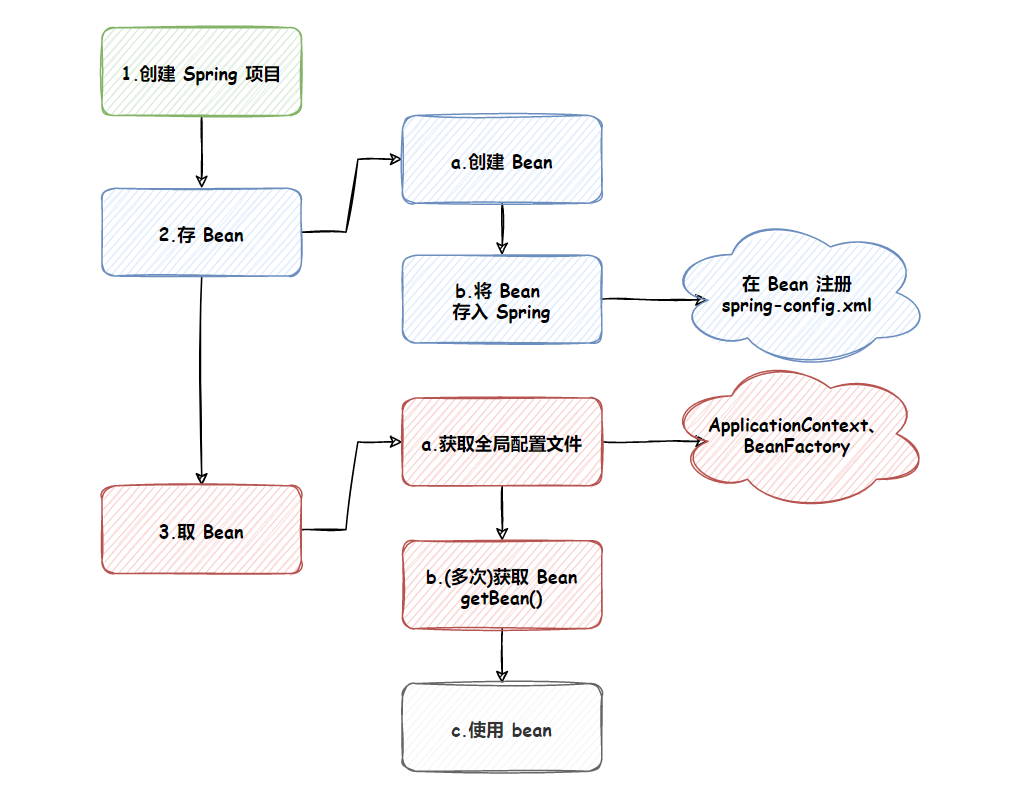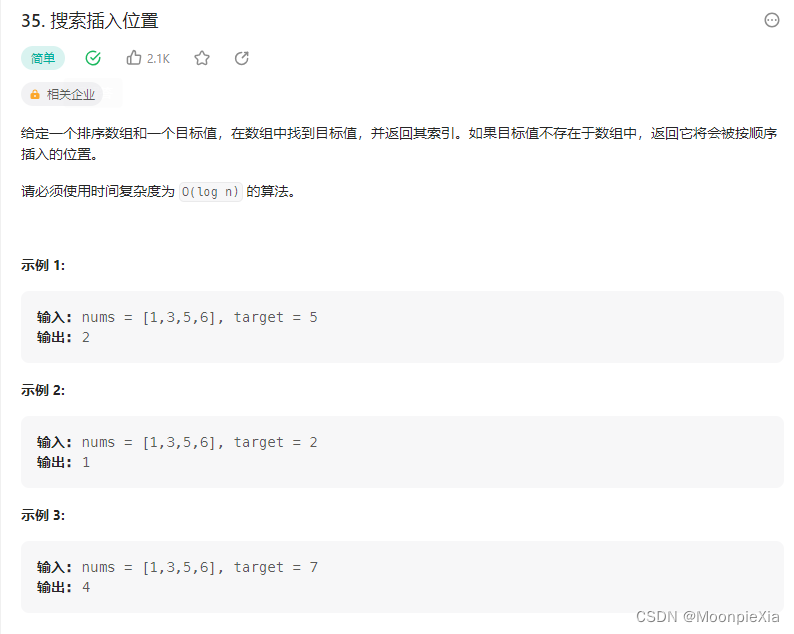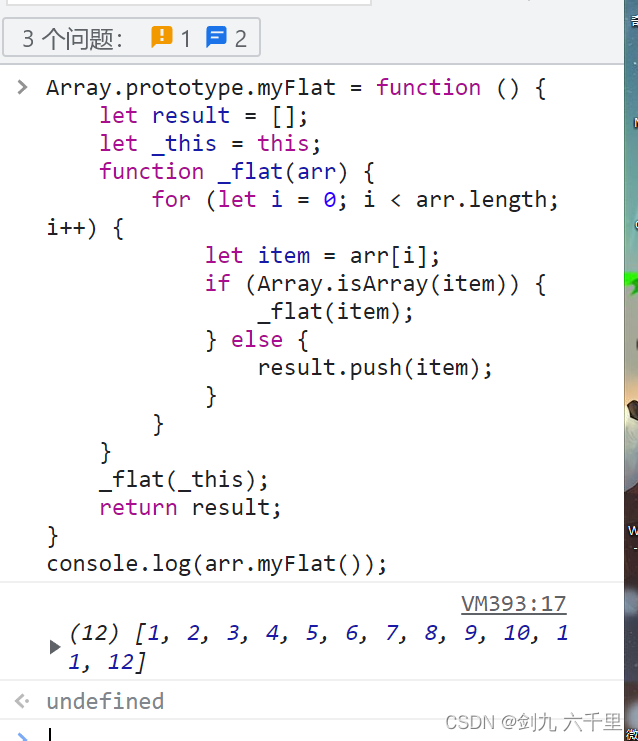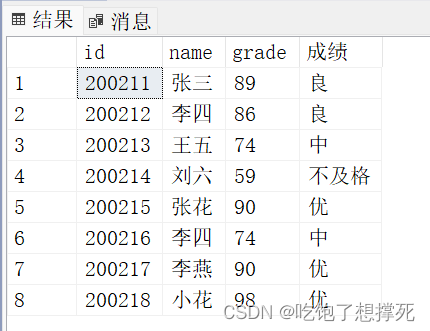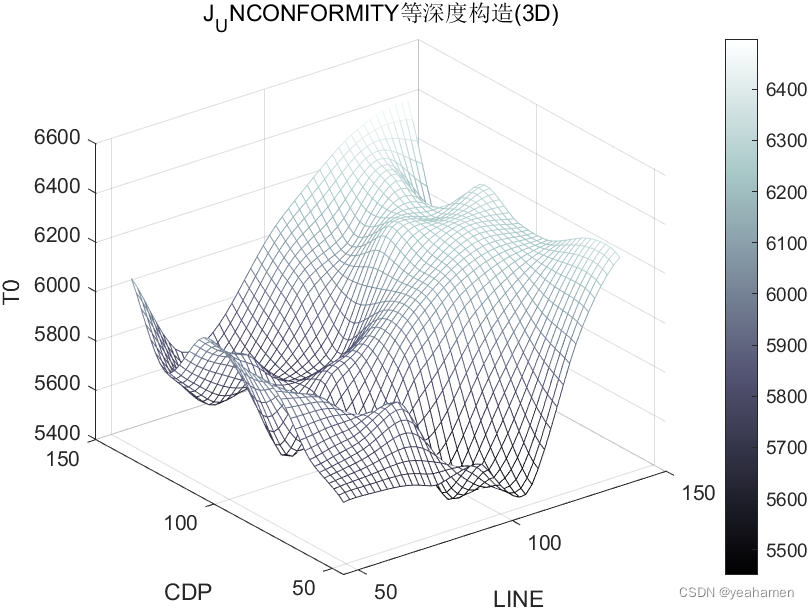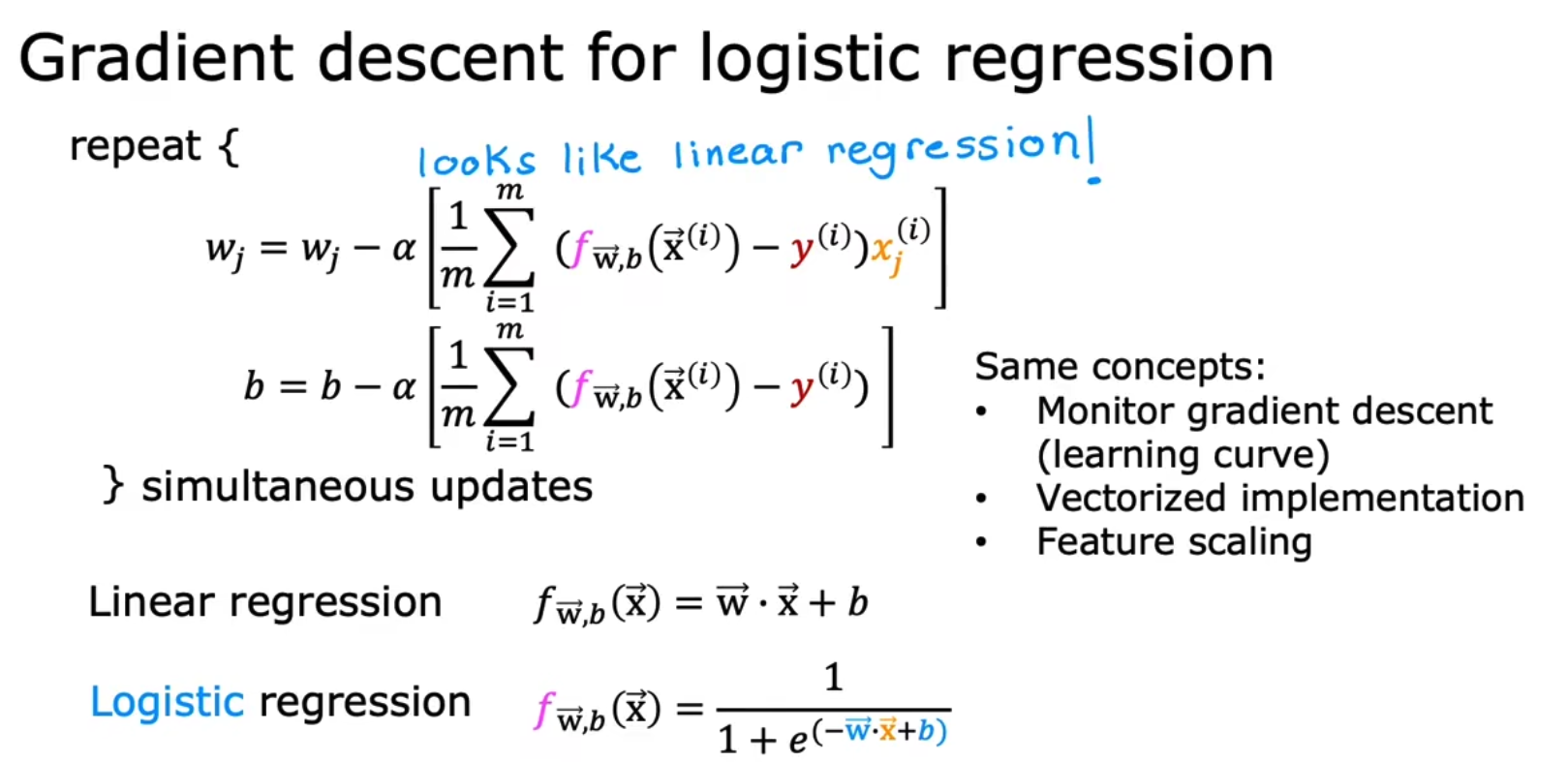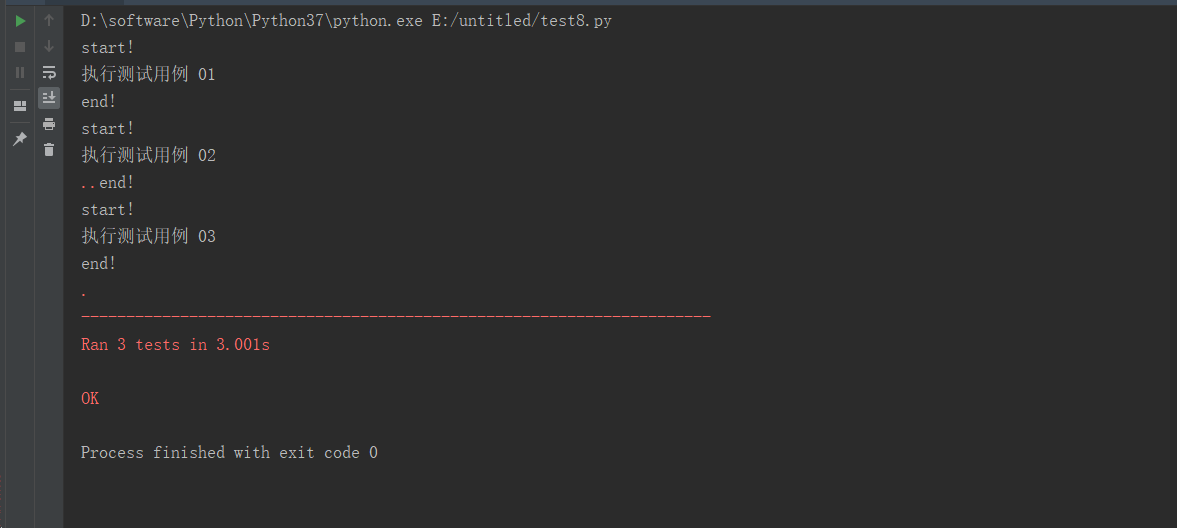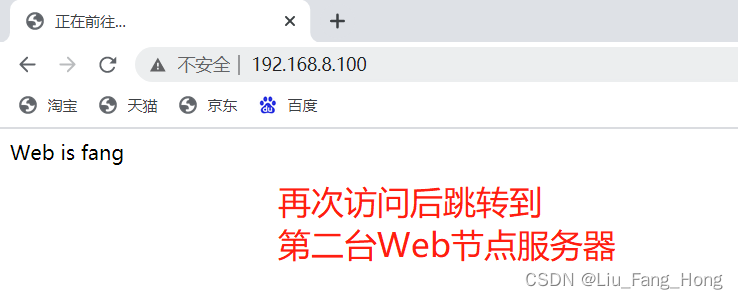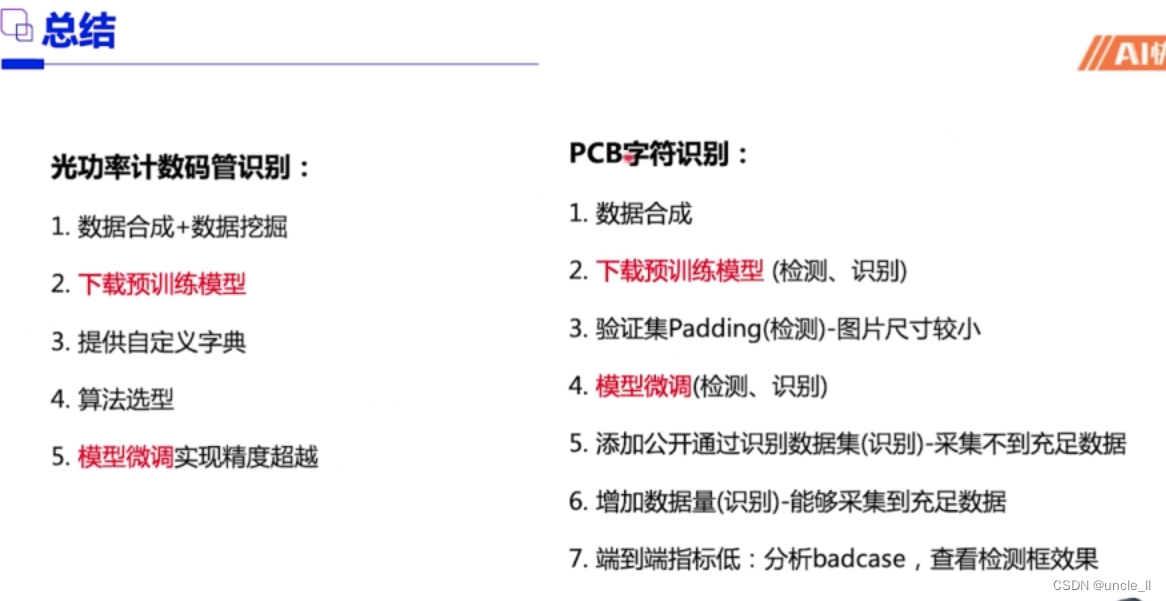CentOS7 下载安装
因为 centos 是安装在 VMware 上面的,所以需要提前安装 VMware
centos 下载
网址:http://isoredirect.centos.org/centos/7/isos/x86_64/
镜像源:http://centos.mirror.rafal.ca/7.9.2009/isos/x86_64/
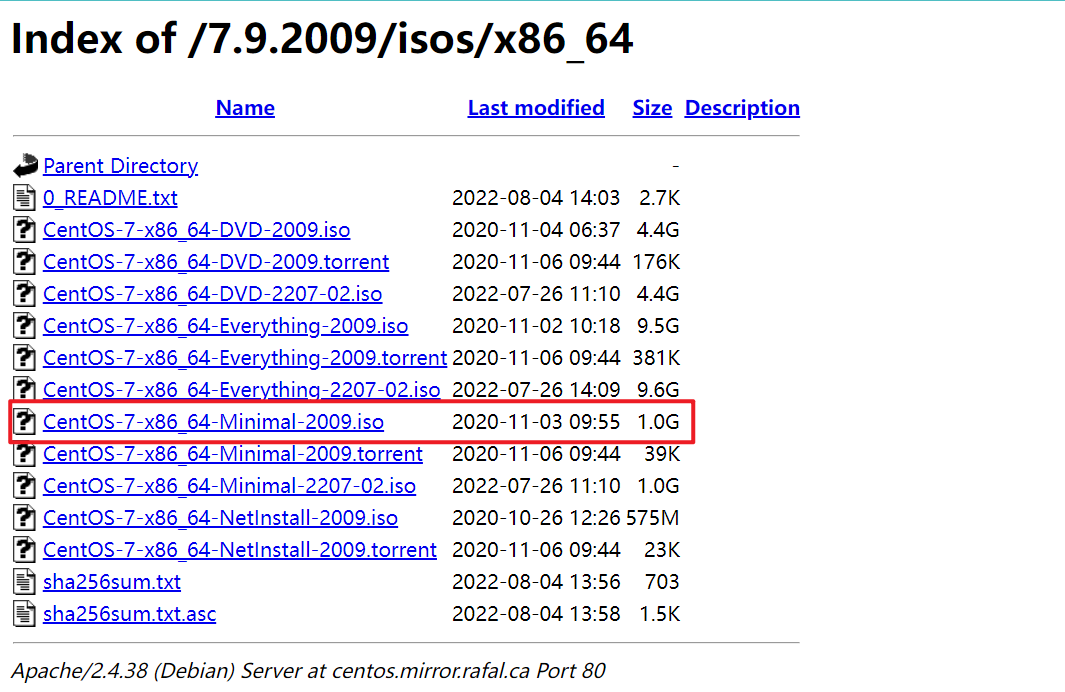
安装 centos
-
创建下面结构的目录
cudest |__cduest |__vmdk -
创建新的虚拟机
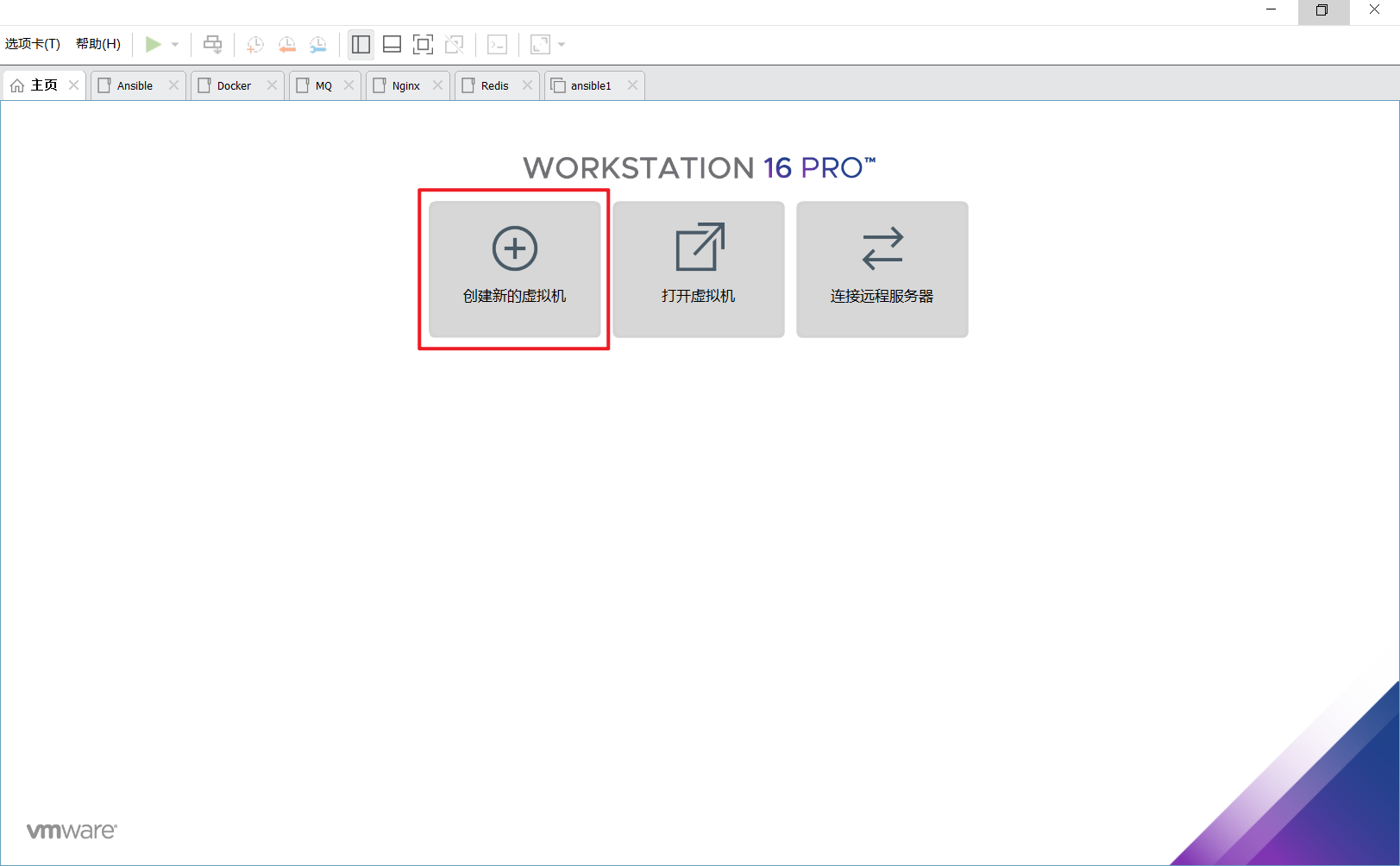
-
自定义(高级)
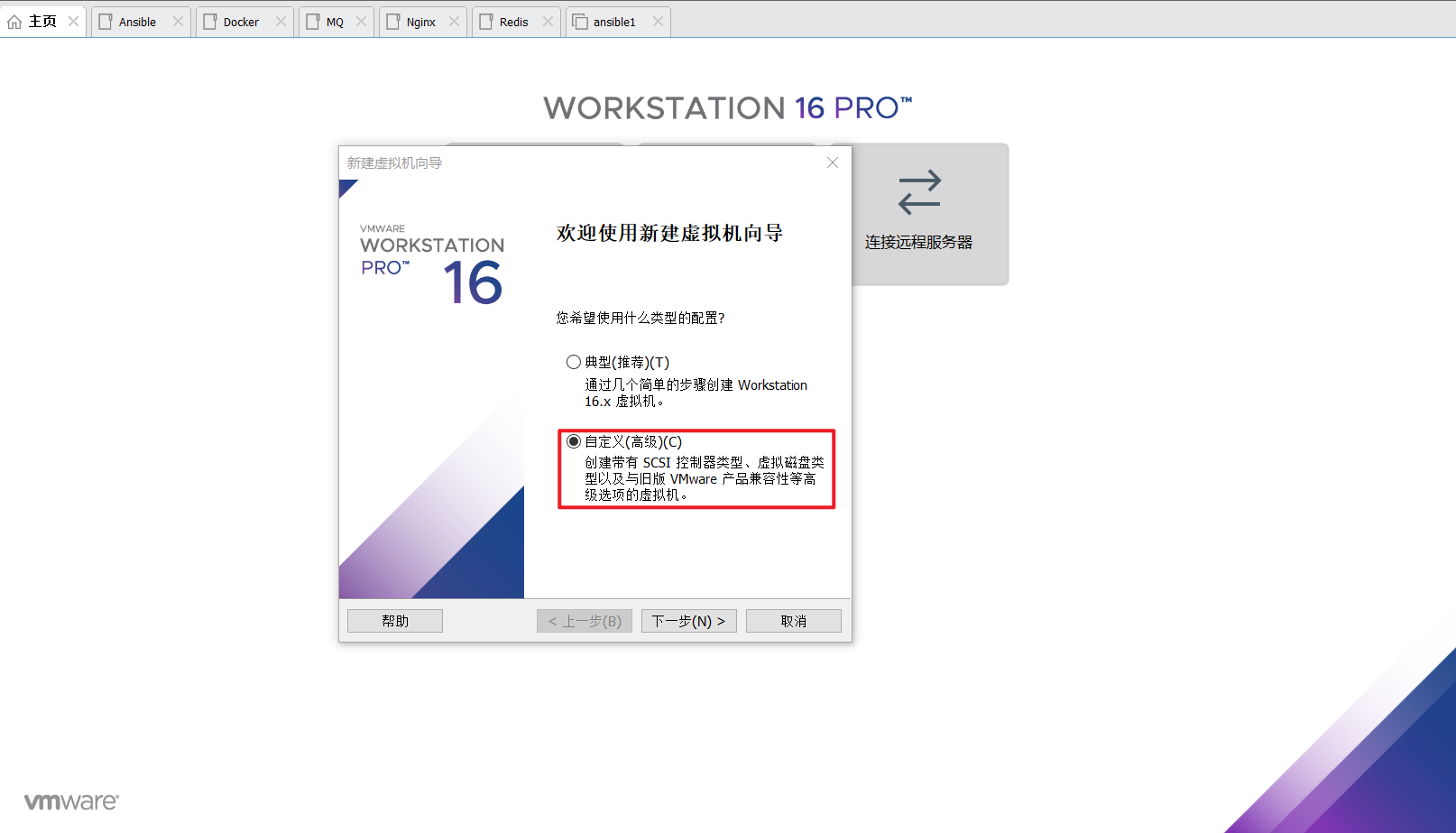
-
默认
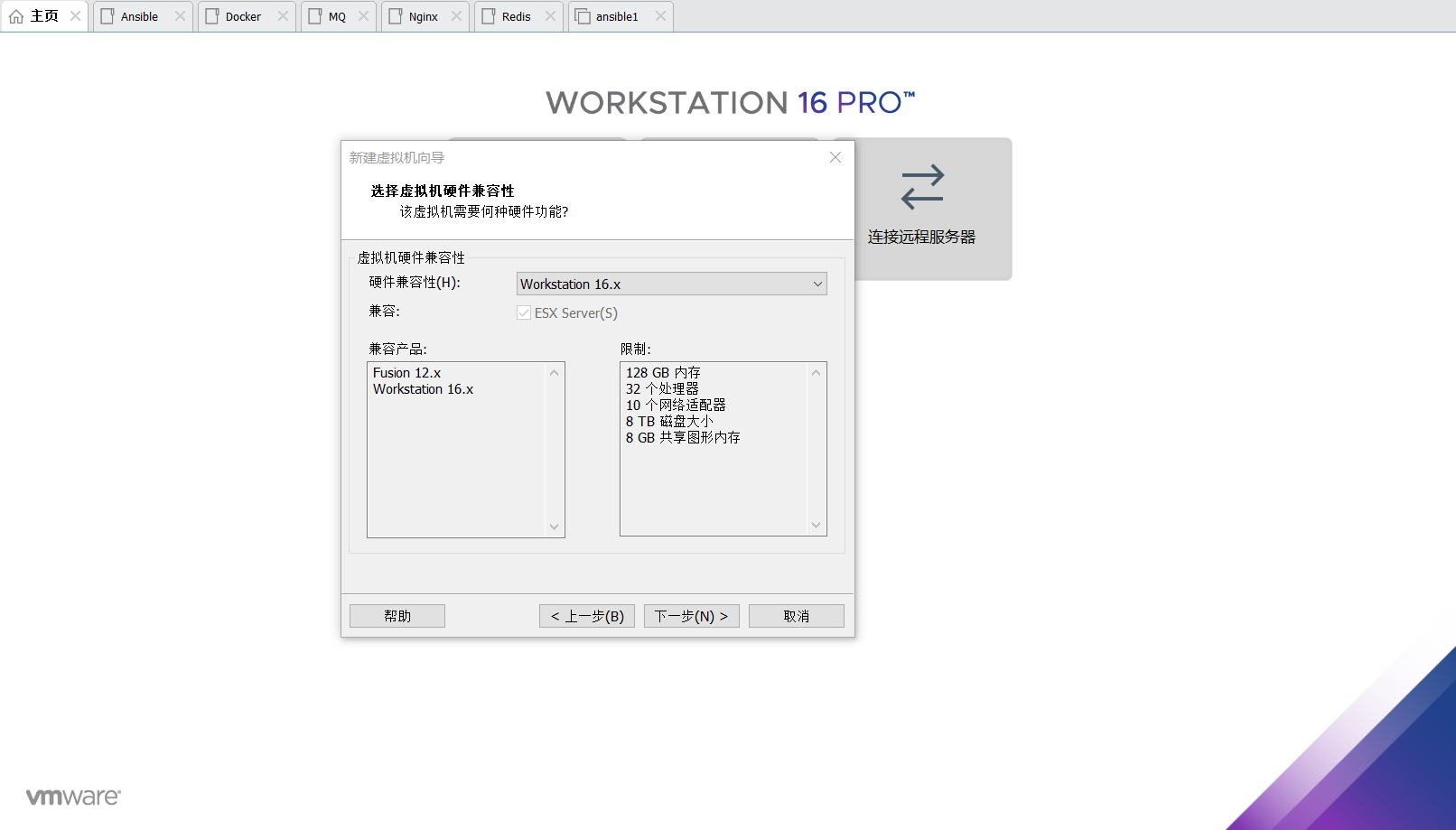
-
稍后安装操作系统
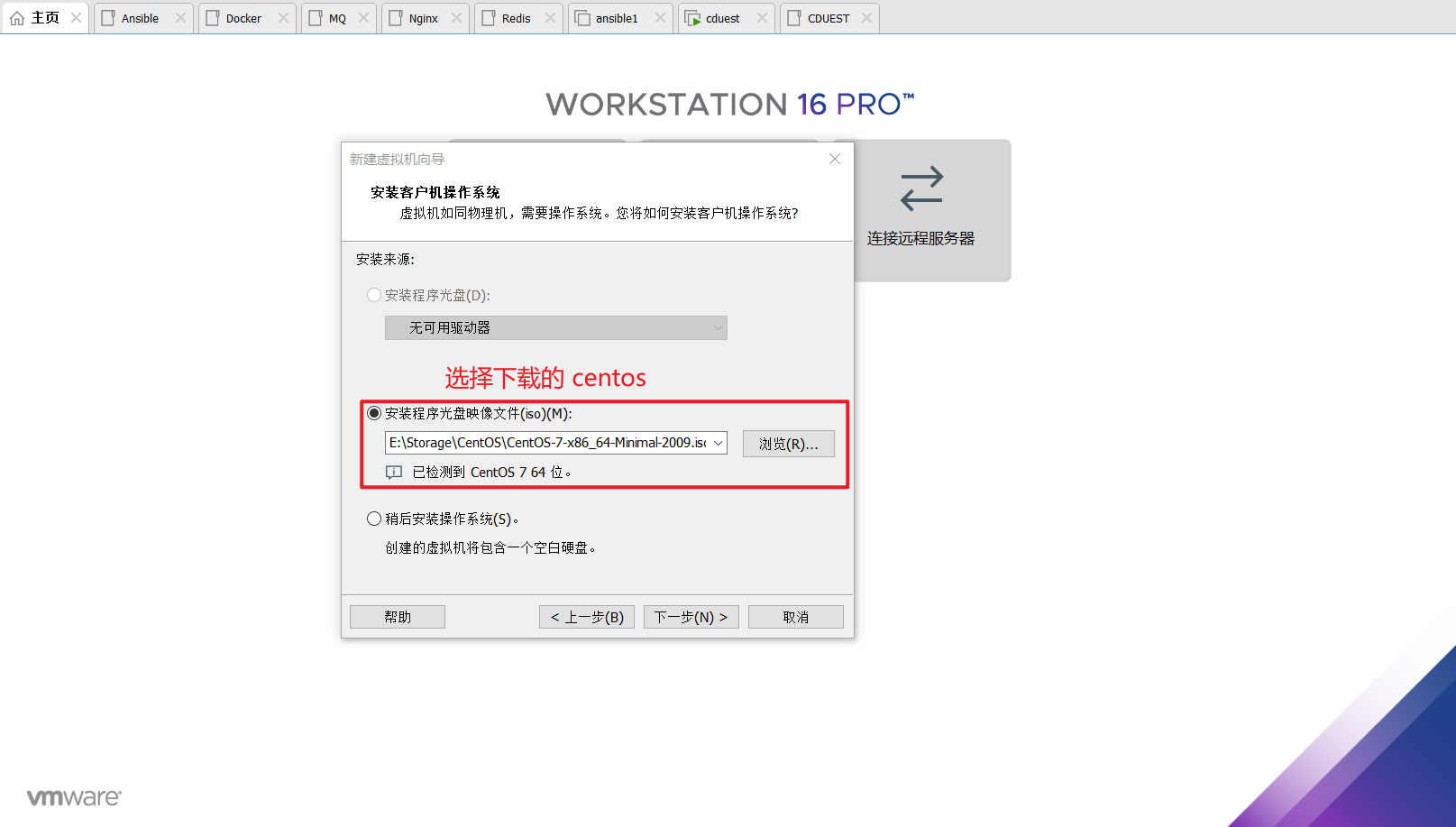
-
选择操作系统
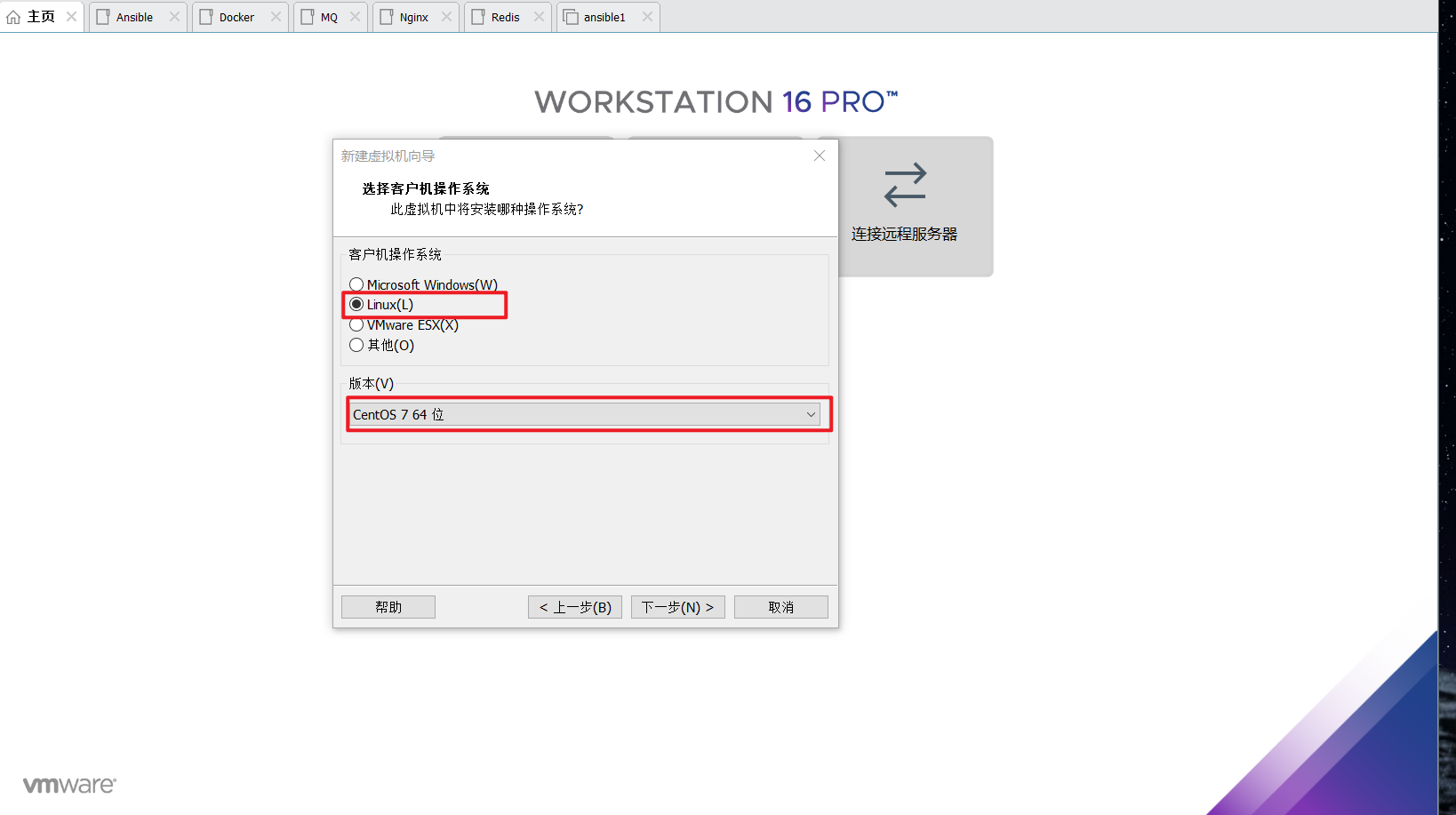
-
命名,选择位置
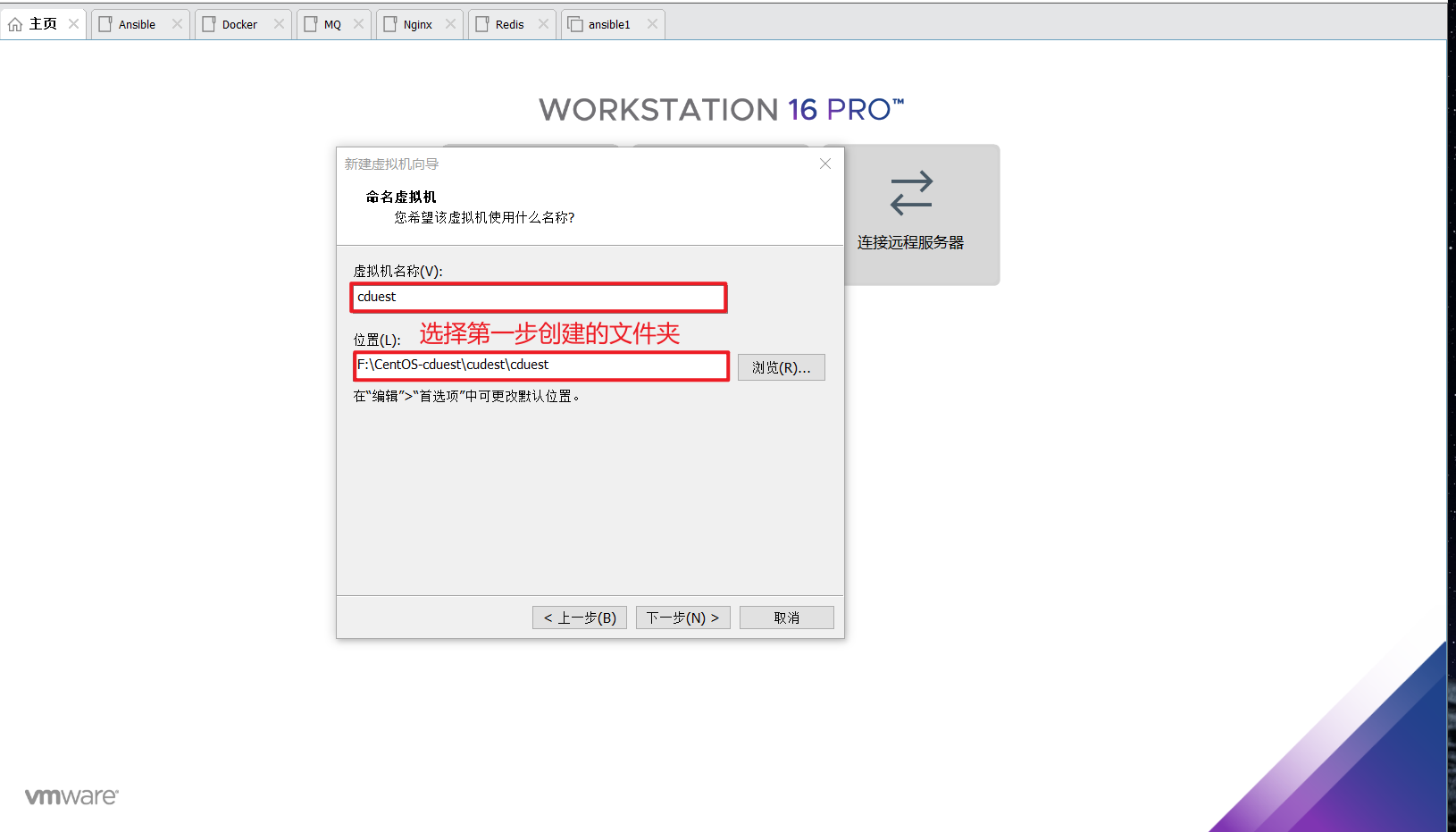
-
选择处理器配置
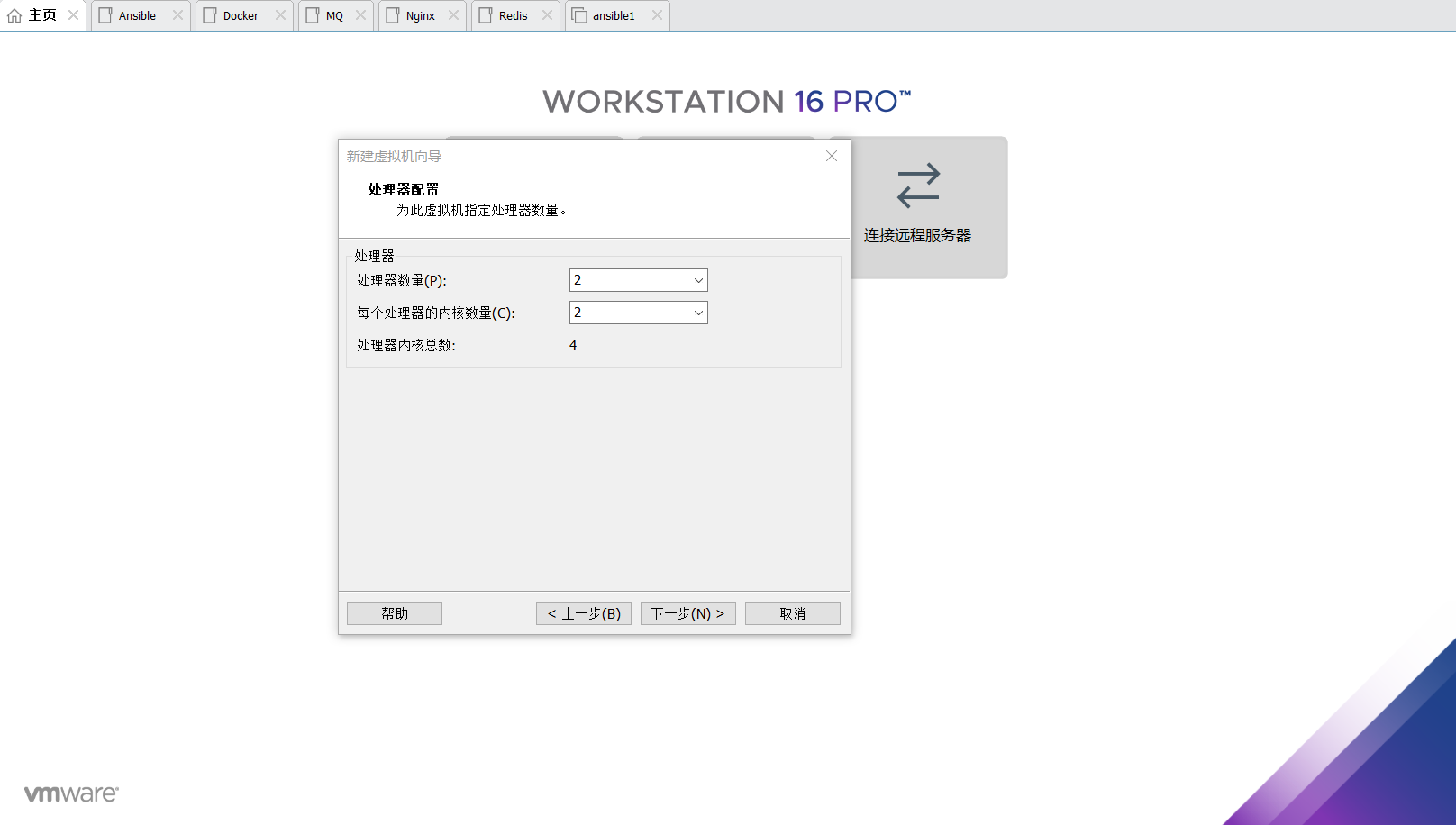
-
虚拟机内存选择
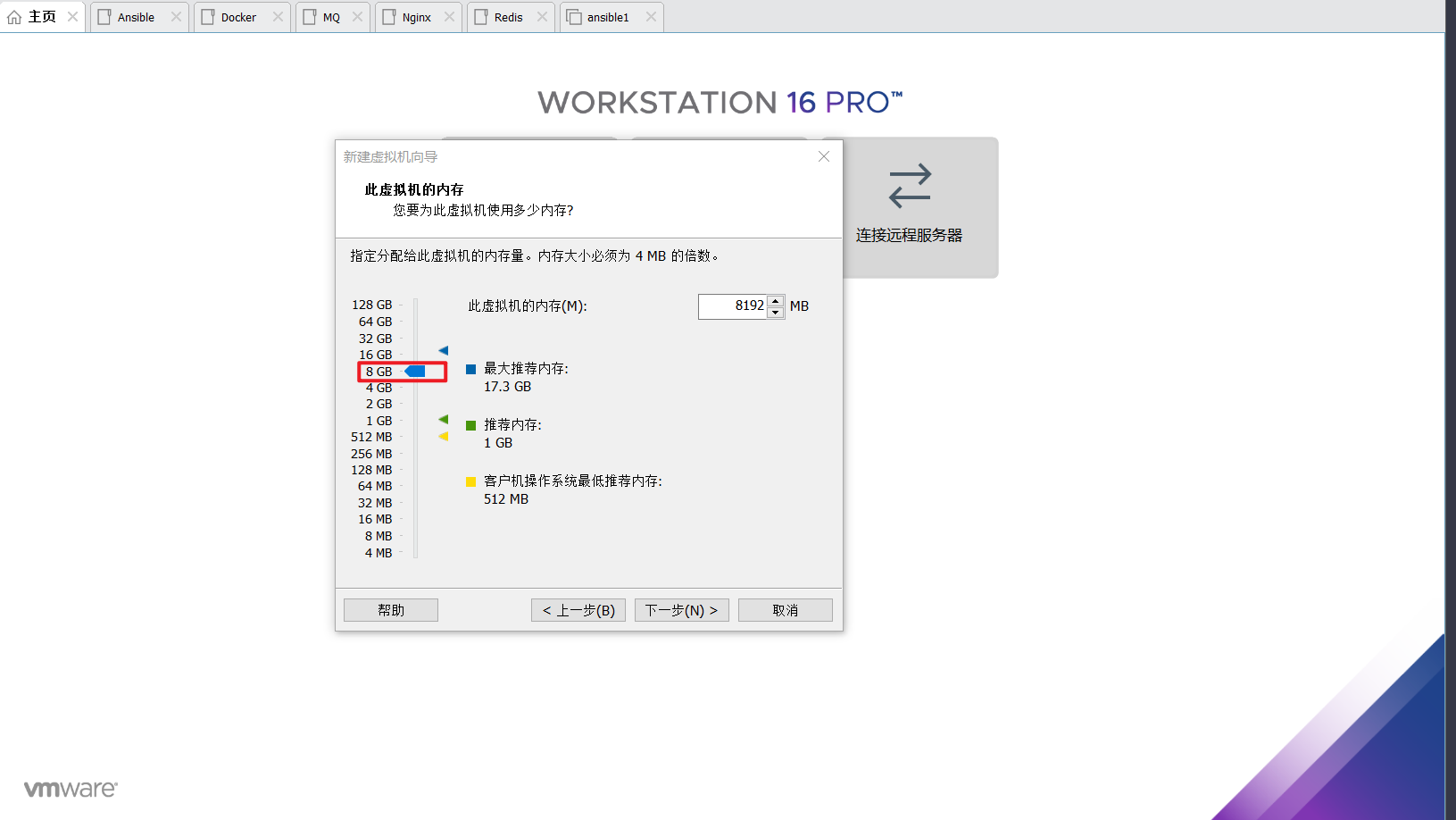
-
使用网络地址转换(NAT)
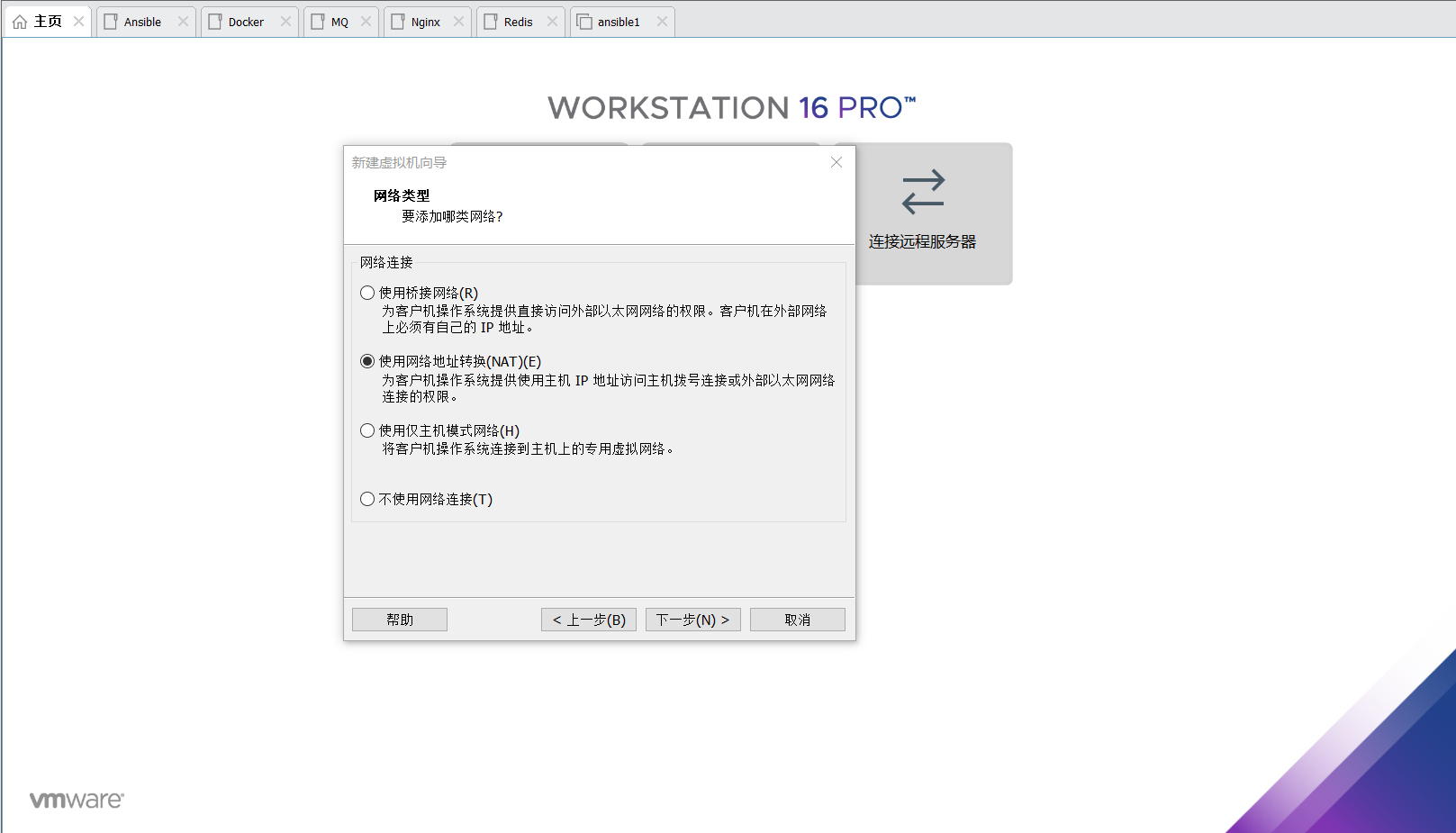
-
推荐
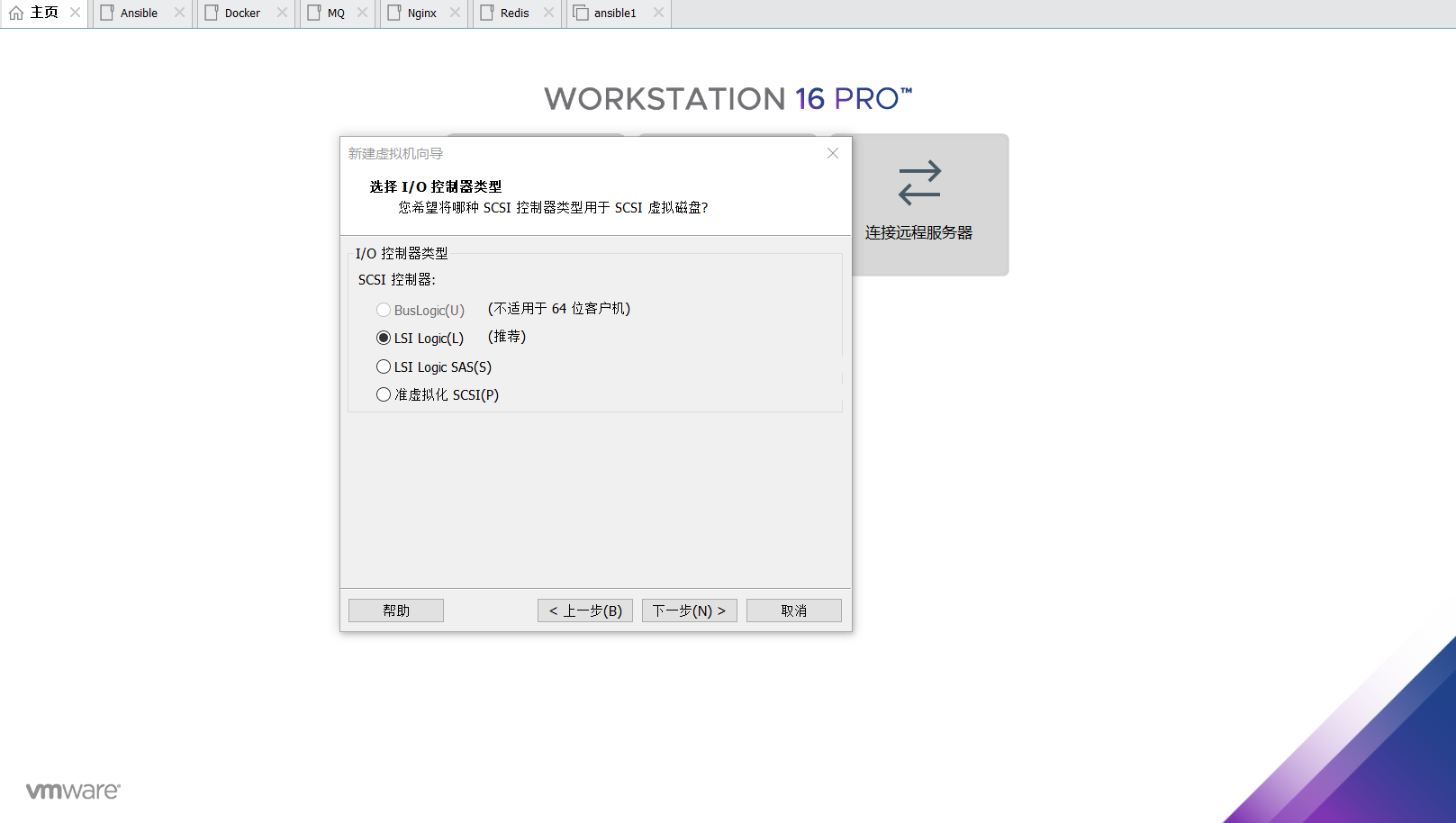
-
推荐
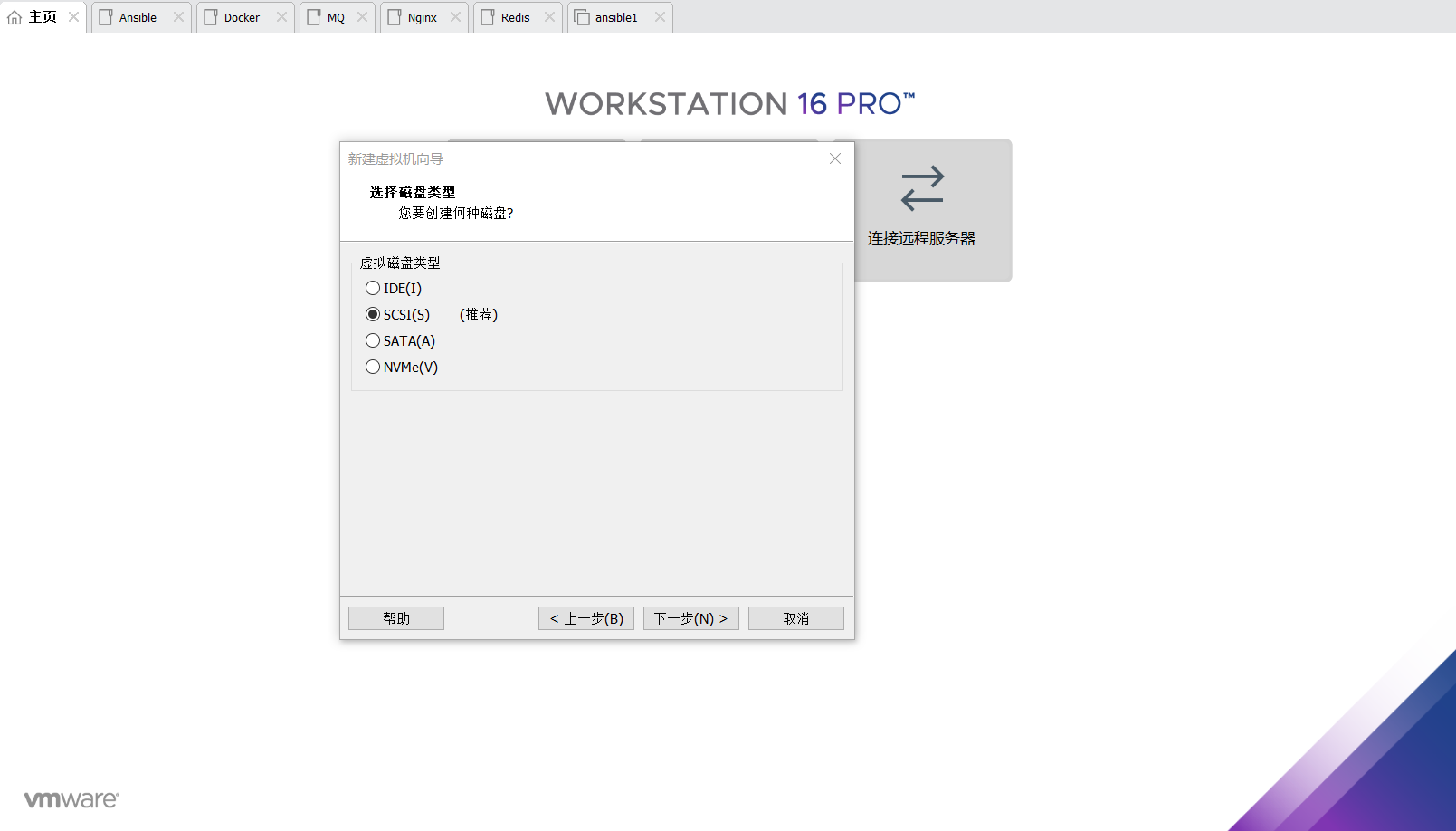
-
选择磁盘
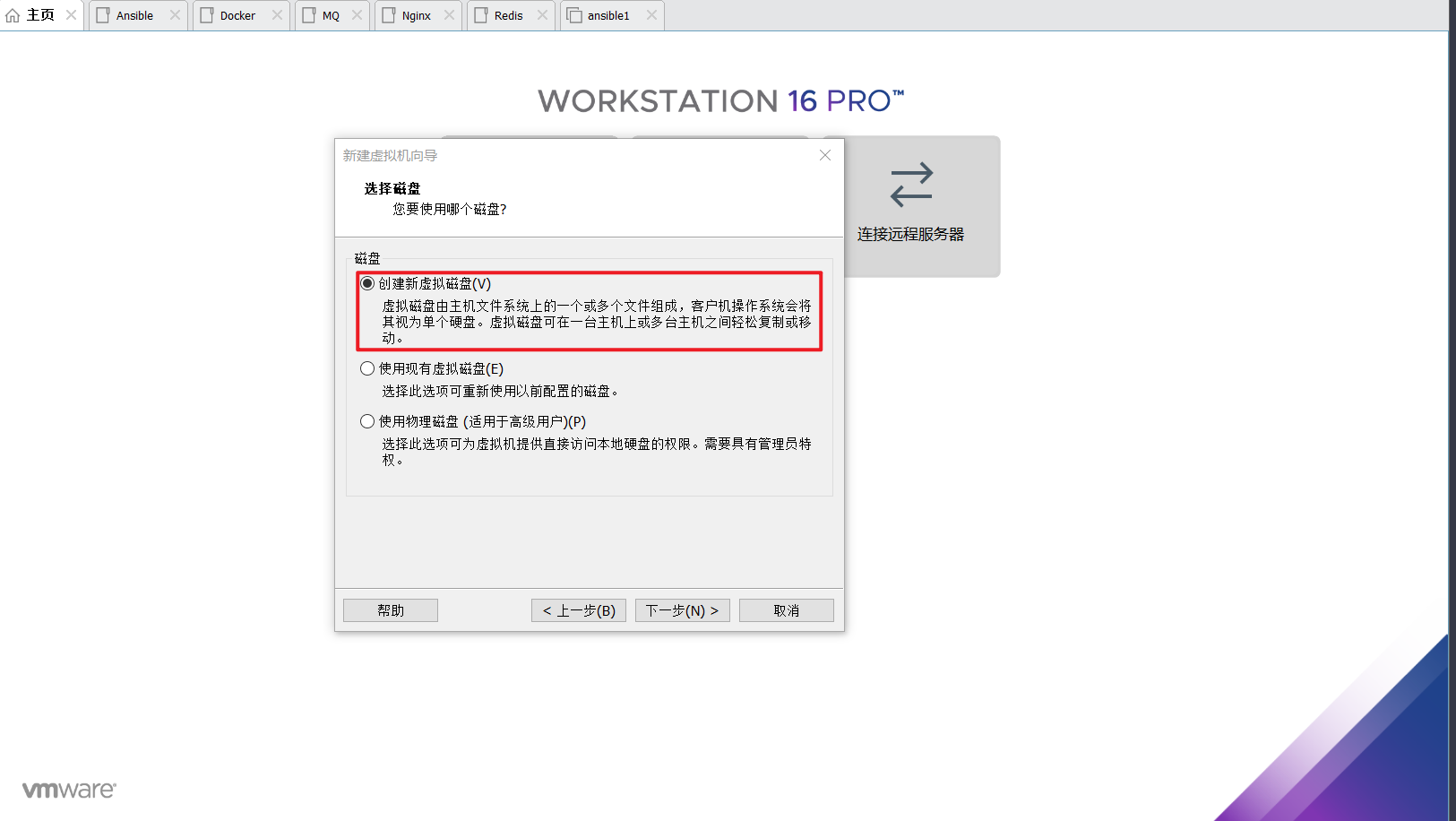
-
选择磁盘大小,根据需求选择大小
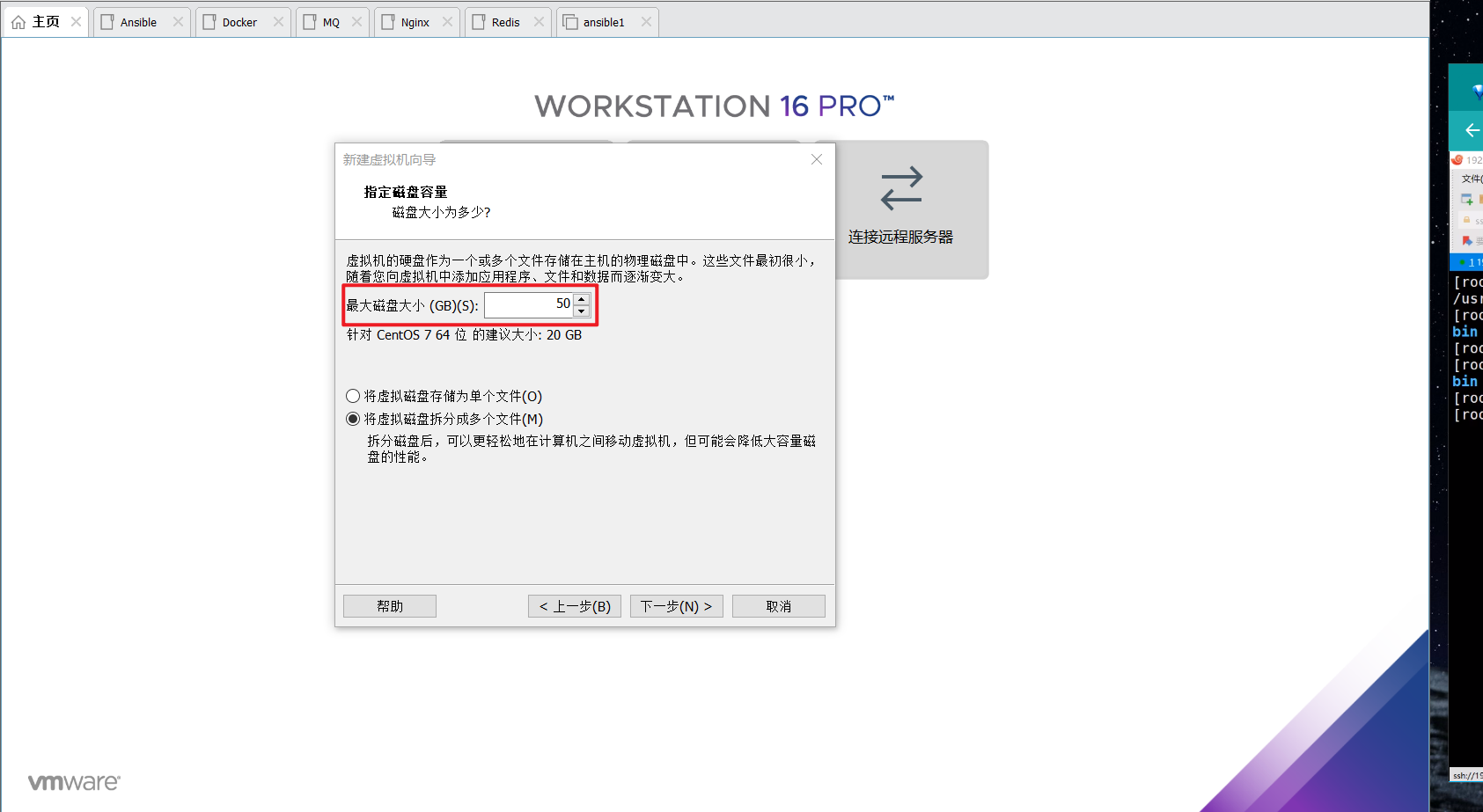
-
指定磁盘文件
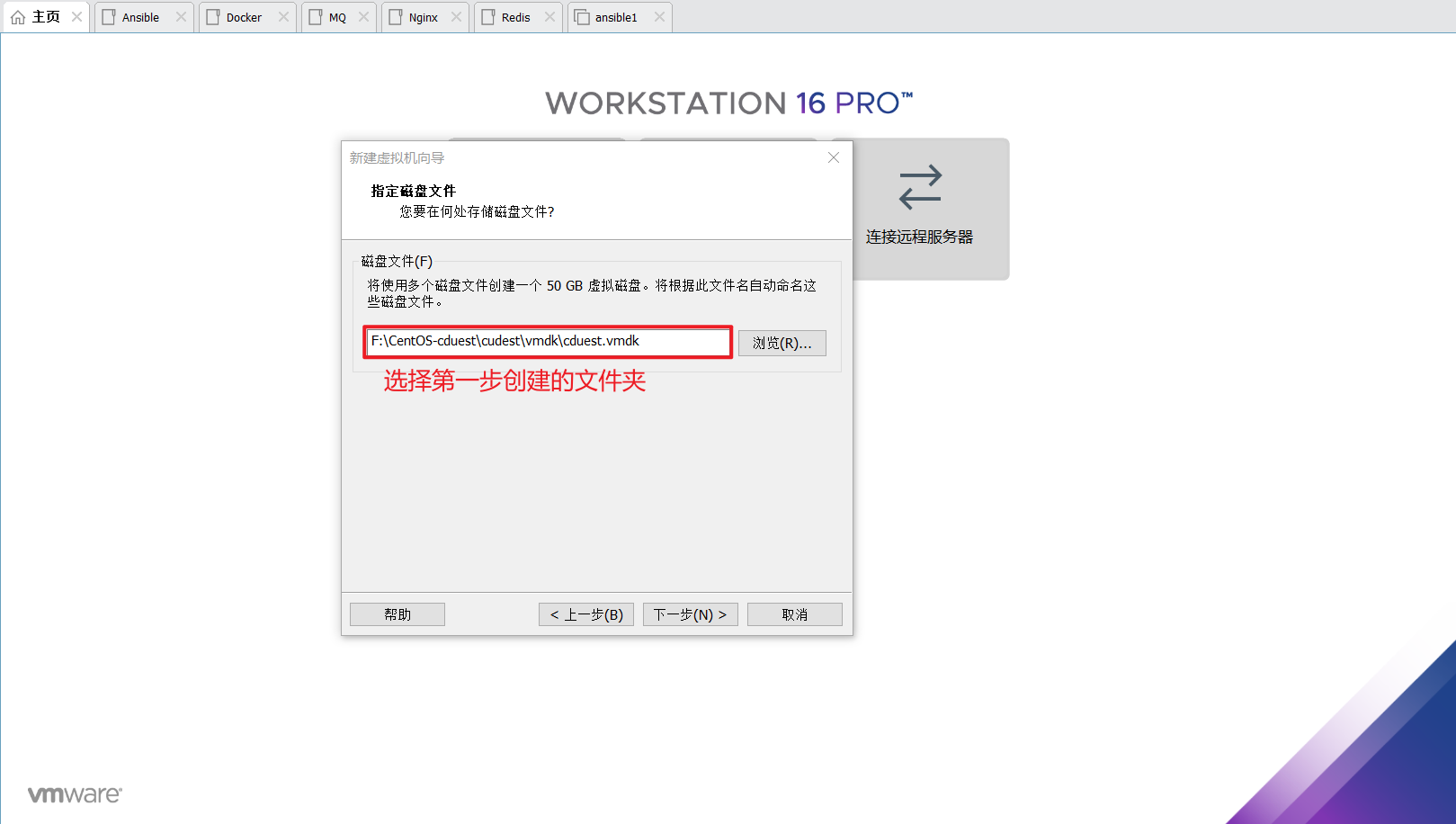
-
完成
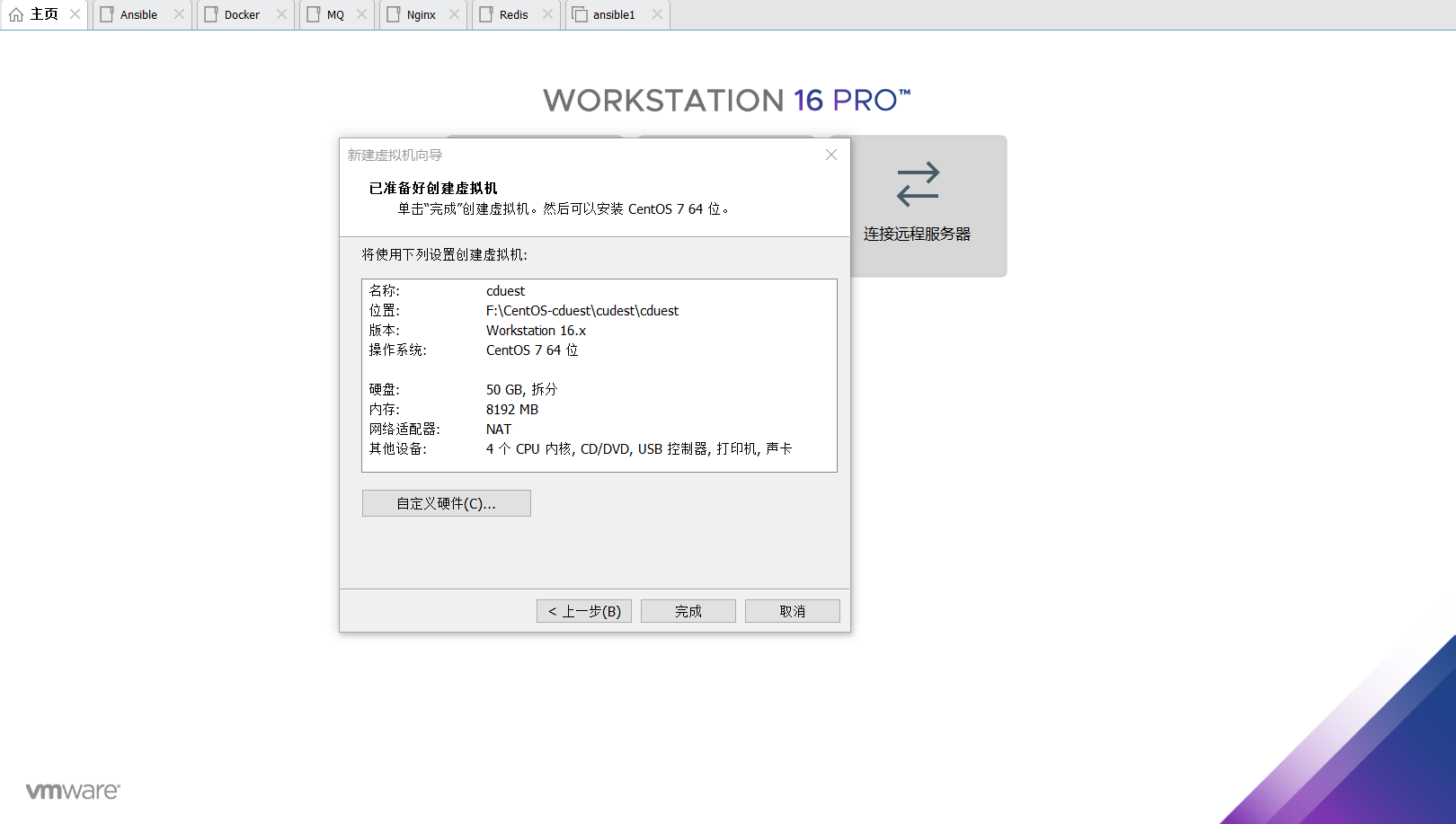
-
开启虚拟机
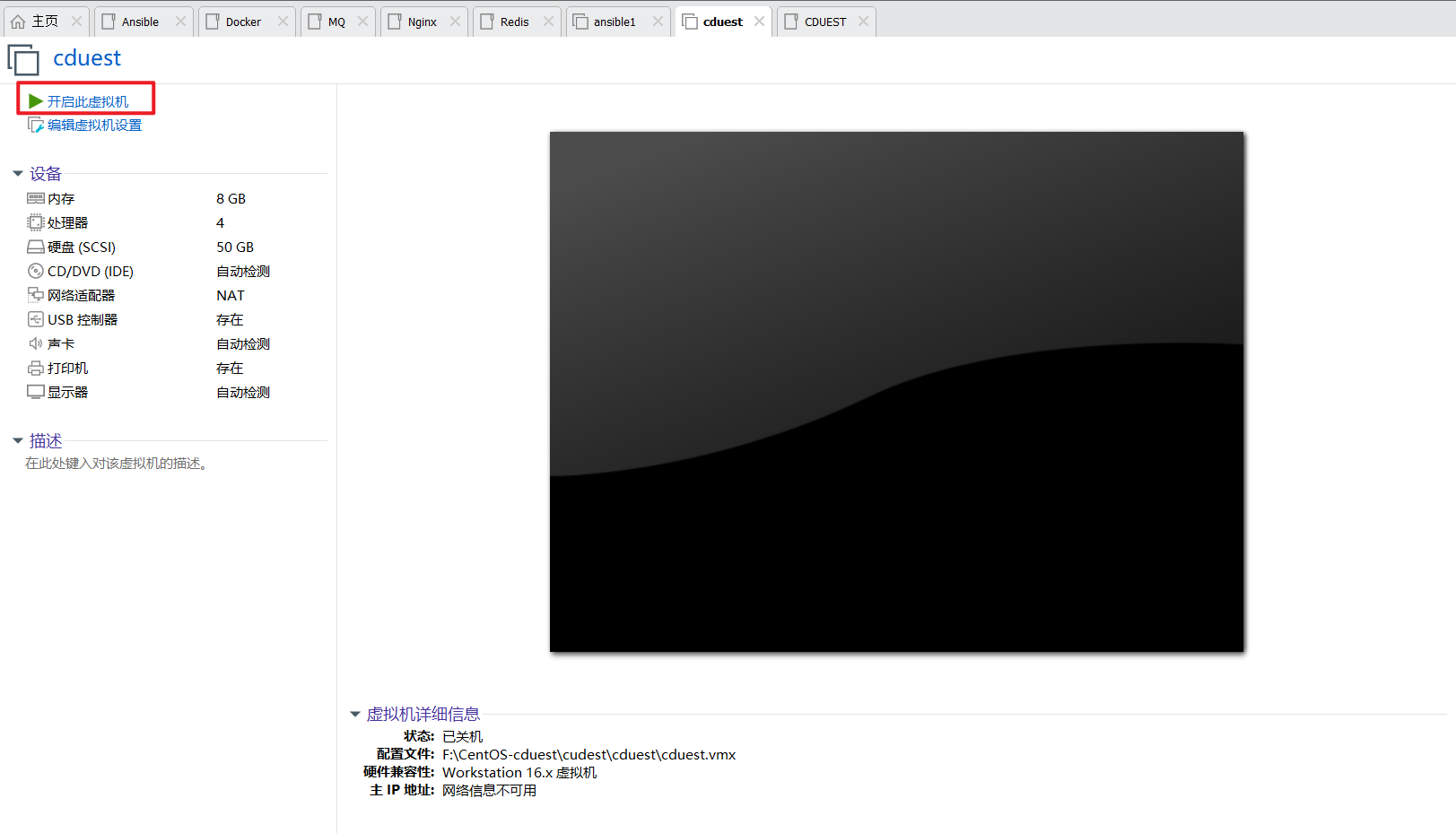
配置 centos
-
选择语言
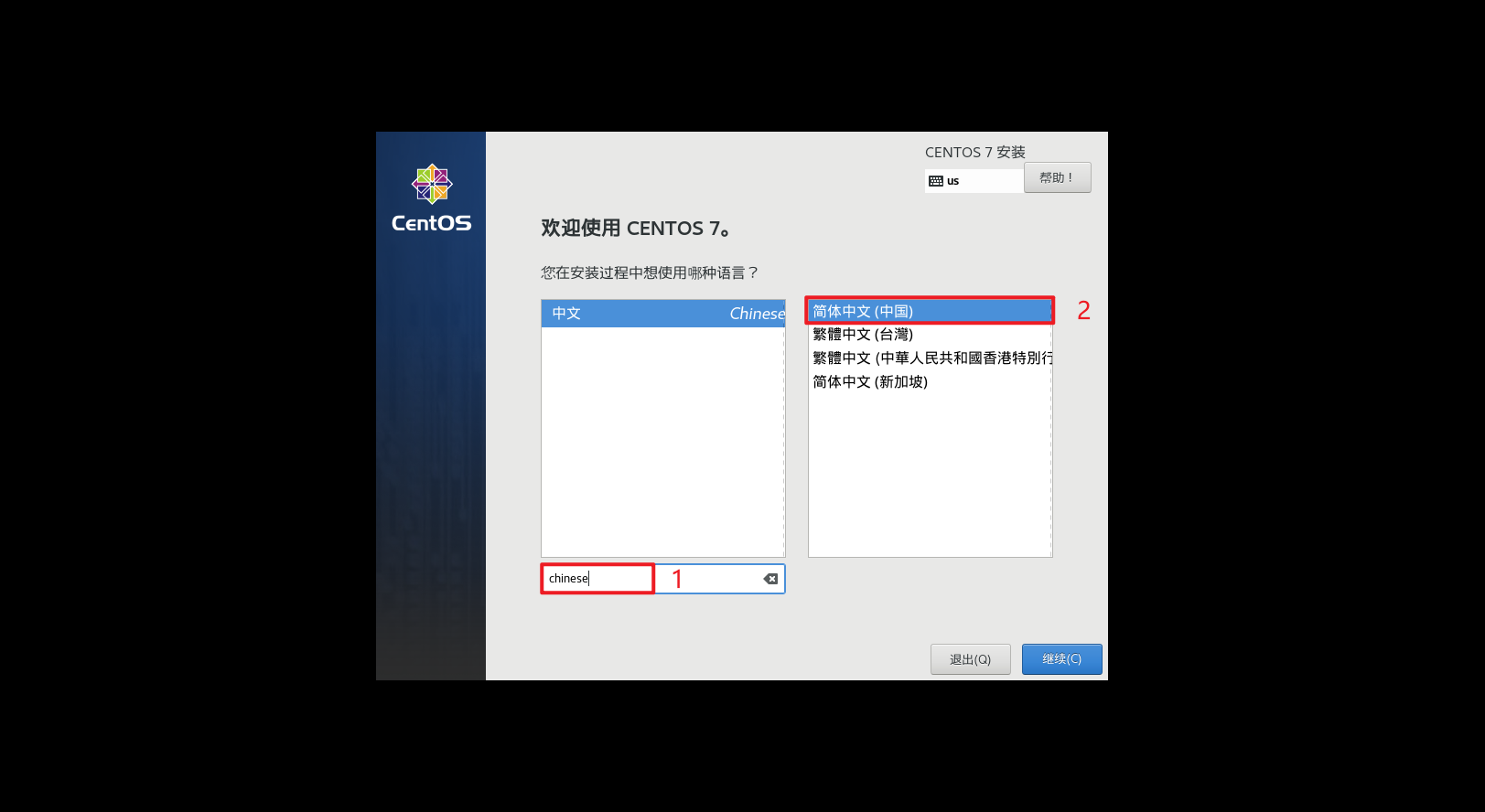
-
带黄色三角感叹号的需要点进去,无需修改,退出即可
-
设置 root 密码,创建用户
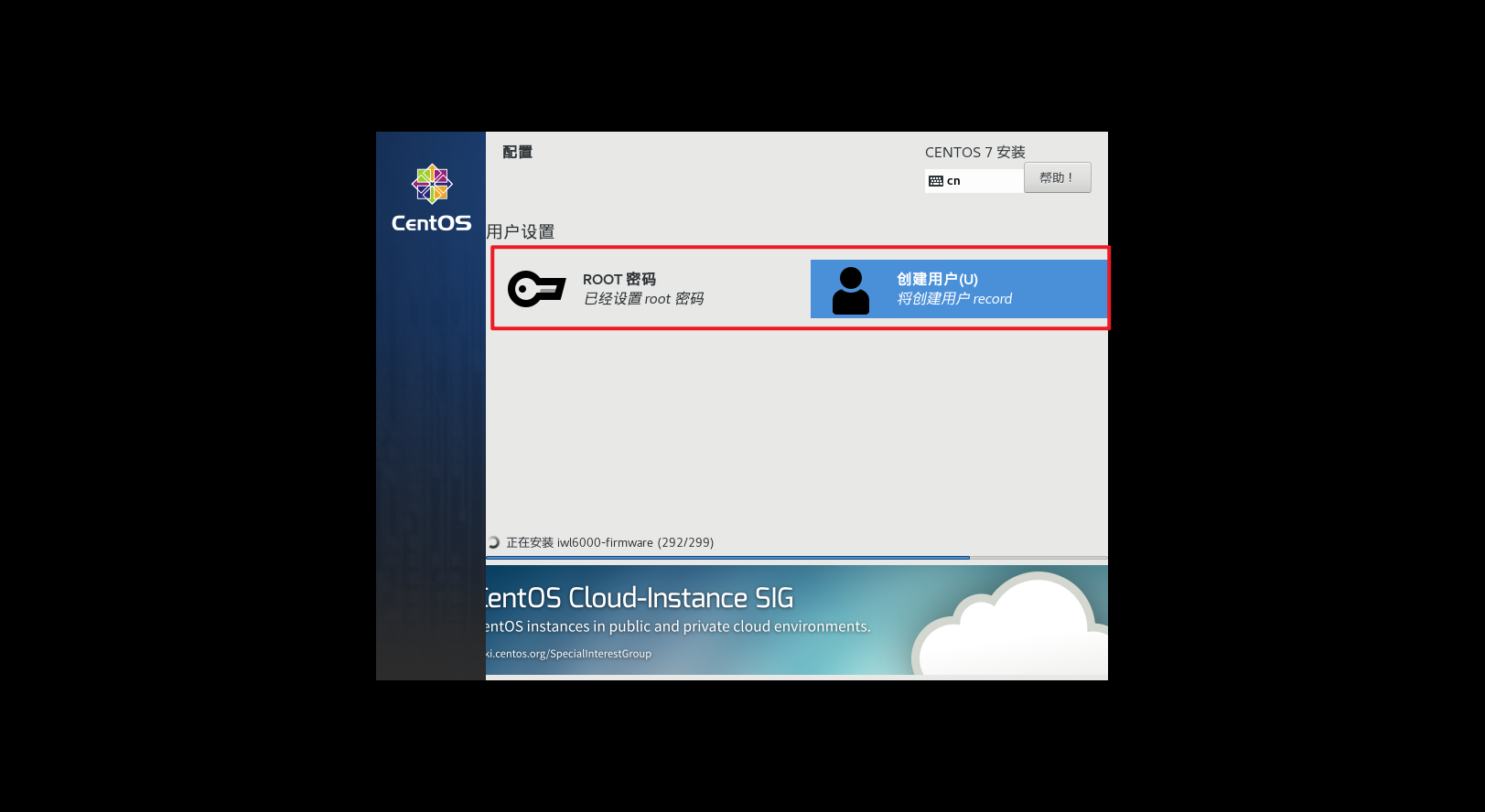
-
重启

配置网络
查看虚拟网络的 VMnet8(NAT模式)子网IP:Vmware顶部 → 编辑 → 虚拟网络编辑器 → VMnet8
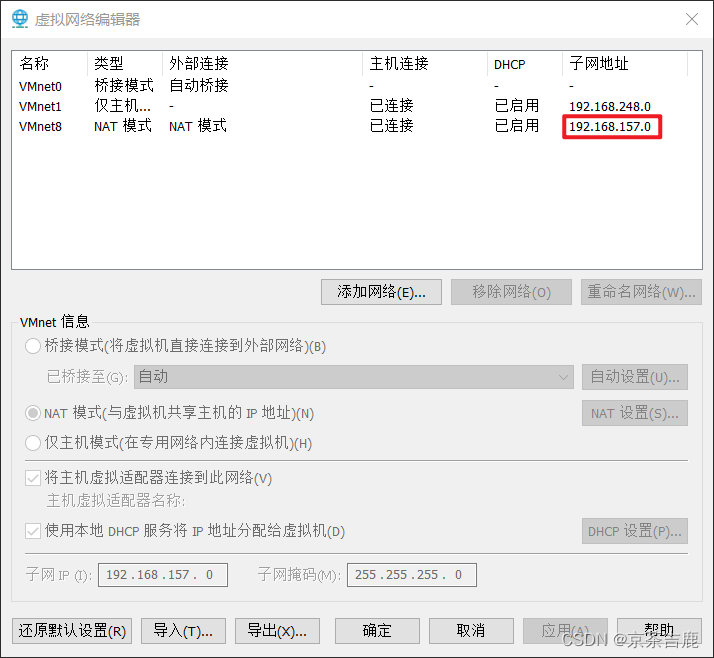
主要记忆第三位,在我的图片中为 157
切换到 root
su
# 输入密码
编辑配置文件
vi /etc/sysconfig/network-scripts/ifcfg-ens33
鼠标点击文件内部,按 i 进入编辑模式(底部出现 insert 字样)
# 1、修改 BOOTPROTO 的值为 static
BOOTPROTO=static
# 2、修改 ONBOOT 的值为 yes
ONBOOT=yes
# 3、在文件末尾添加下面的配置
# 下面的 xxx 就是上图中的子网 IP 第三位 157,需要替换为你自己的
IPADDR=192.168.xxx.142
NETMASK=255.255.255.0
GAETWAY=192.168.xxx.2
DNS1=8.8.8.8
DNS2=61.139.2.69
按 ESC ,输入 :wq 保存退出
使用命令(cat /etc/sysconfig/network-scripts/ifcfg-ens33)查看是否被修改
使用命令(reboot)重启
输入 ping qq.com 测试是否网络畅通